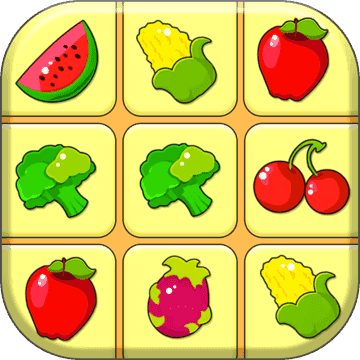pe系统上网,轻松实现网络连接的全新体验
时间:2025-01-15 来源:网络 人气:
你有没有想过,当你的电脑系统突然崩溃,而你又急需上网的时候,该怎么办呢?别急,今天就来给你揭秘PE系统上网的神奇之旅!
一、PE系统是个啥?

PE系统,全称Windows Preinstallation Environment,也就是Windows预安装环境。它其实是一个简化版的Windows系统,但功能可不少哦!它可以在没有安装完整操作系统的情况下,帮助你完成一些基础的任务,比如安装系统、修复系统、备份恢复等。而且,它还能上网呢!
二、PE系统上网,你准备好了吗?

想要在PE系统上网,首先你得有一个可以启动PE系统的U盘。下面,就让我带你一步步完成这个神奇的旅程吧!
1. 制作PE启动U盘
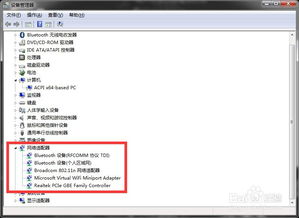
- 首先,你需要一个8G以上的U盘,并且确保里面没有重要数据。
- 下载一个PE系统启动盘制作工具,比如小兵PE系统启动盘制作工具。
- 接下来,按照工具的提示,将U盘格式化,并下载PE系统文件。
- 将PE系统文件复制到U盘中,制作完成!
2. 启动PE系统
- 将制作好的PE启动U盘插入电脑USB接口。
- 重启电脑,在开机画面出现时,按下启动快捷键(通常是F12或DEL键)。
- 在启动菜单中,选择U盘启动项,进入PE系统。
3. 连接网络
- 进入PE系统后,你可能会发现桌面上的网络图标不见了。别担心,我们还有其他方法。
- 在PE系统中,找到“加载网络组件”的图标,双击打开。
- 稍等片刻,网络组件加载完成,图标变成了IE浏览器的样子。
- 双击IE浏览器图标,就可以上网啦!
三、PE系统上网,有几种方式?
1. 宽带连接
- 在PE系统中,找到“宽带连接”的图标,双击打开。
- 输入你的宽带账号和密码,点击“连接”即可。
2. 无线网连接
- 在PE系统中,找到无线网络图标,双击打开。
- 在列表中找到你想要连接的WIFI热点,点击连接即可。
3. 手动配置网络连接
- 在PE系统中,找到“PENETCFG网络设置”的图标,双击打开。
- 选择相应的网络适配器,然后点击“使用下面的IP地址”。
- 输入本地网络的IP地址、子网掩码和DNS,点击“确定”即可。
四、PE系统上网,注意事项
1. 驱动问题
- 如果你的PE系统无法上网,可能是没有安装网卡驱动。你可以尝试在PE系统中安装网卡驱动,或者使用支持更多网卡驱动的小兵PE系统。
2. 网络问题
- 如果你的网络连接不稳定,可以尝试重启电脑或重新连接网络。
3. 安全问题
- 在PE系统中上网时,要注意保护个人隐私,避免泄露重要信息。
五、PE系统上网,
PE系统上网其实并不难,只要按照以上步骤操作,你就可以轻松实现上网功能。不过,需要注意的是,PE系统只是一个临时系统,不建议长时间使用。如果你需要长时间上网,建议安装完整的操作系统。希望这篇文章能帮助你解决PE系统上网的问题,祝你上网愉快!
教程资讯
教程资讯排行